„Auf Werkseinstellungen zurücksetzen“ löscht alle Daten des Android-Handys? Falsch!
Wir zeigen Ihnen, wie Sie wichtige und persönliche Daten gründlich und vor allem sicher entfernen. Dann können Sie Ihr Smartphone auch sorgenfrei verkaufen.
Beginnen wir mit einem Beispiel: Sie verkaufen Ihr Android-Handy. Als Erstes setzen Sie es auf die Werkseinstellungen zurück und schicken es anschließend an den Käufer.
Kennt sich dieser mit der Materie aus, kann er Ihre Daten teilweise oder ganz wiederherstellen und verwenden. Mit den nachfolgenden Tricks können Sie genau das verhindern!
Ganz wichtig: Handy-Daten vorher sichern
Bevor Sie Ihr Handy für den Verkauf vorbereiten, entfernen Sie die SIM- und microSD-Karte aus dem Gerät. Sichern Sie zudem vor dem Zurücksetzen Ihre Daten!
Android zurĂĽcksetzen auf Werkszustand
Um den Auslieferungszustand des Handys wiederherzustellen, gehen Sie bei allen Androiden gleich vor. Entfernen Sie zunächst Ihren Google-Account in den Einstellungen unter Konto. Die Optionen zum Zurücksetzen sind je nach Gerät unter verschiedenen Menüpunkten zu finden. Auf einem Google-eigenen Pixel-Gerät wie dem 6 Pro finden Sie Optionen zum Zurücksetzen unter System. Nutzen Sie am besten die Such in den Einstellungen. Mit dem Befehl löschen Sie sämtliche Einstellungen, Apps und persönlichen Daten aus dem internen Speicher.
Achten Sie darauf, dass der Haken bei der Option Meine Daten sichern aktiviert und bei automatische Wiederherstellung deaktiviert ist. Nutzen Sie das Smartphone danach selber weiter, können Sie die Wiederherstellung selbstverständlich aktiviert lassen.
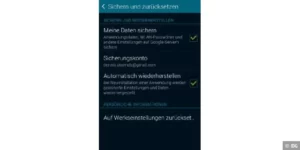
Lassen Sie den Haken bei der Datensicherung aktiviert, anschlieĂźend setzen Sie das Smartphone in den Auslieferungszustand zurĂĽck.
Android richtig und sicher zurĂĽcksetzen
Ihre Daten sind zwar nun offensichtlich gelöscht, und ein normaler Nutzer wird die Daten nicht wiederherstellen können oder auch gar nicht daran denken.
Dennoch könnte ein Käufer Ihres Smartphones Ihre Daten wiederherstellen und verwenden, obwohl Sie diese gelöscht haben. Wenn Sie also ganz sicher gehen möchten, können Sie genau das vermeiden.
Manuell: Nach dem Zurücksetzen auf den Werkszustand richten Sie Ihr Smartphone erneut ein. Nutzen Sie im Idealfall eine Fake-Gmail-Adresse. Anschließend kopieren Sie manuell willkürliche, nicht private Fotos auf das Handy, legen imaginäre Kontakte an und installieren Apps, die Sie nie verwendet haben. So überschreiben Sie Ihre alten Daten, wodurch diese komplett aus dem Speicher verschwinden und nur sehr schwer bis gar nicht mehr wiederherstellbar sind. Danach setzen Sie Ihr Smartphone erneut zurück. Nachteil dieser Variante: Dass damit wirklich alle sensiblen Daten restlos vom Gerät verschwinden, ist nicht garantiert und der Vorgang ist recht zeitaufwändig.
Mit Shredder-Apps: Am einfachen ist es, Apps zu nutzen, die sich auf das sichere Löschen von Daten spezialisiert haben. Die Daten-Shredder überschreiben alten Speicherplatz, sodass keine Daten wiederhergestellt werden können, rücken dabei aber auch dem letzten Byte zu Leibe.
Laden Sie dazu beispielsweise die App iSchredder herunter. Nun können Sie aus verschiedenen Löschmethoden auswählen, wobei alte Daten mit zufälligen Werten überschrieben werden. Danach setzen Sie Ihr Smartphone (erneut) zurück. Jetzt können Sie es ohne Bedenken verkaufen oder verschenken, ohne dass fremde Personen Ihre Daten wiederherstellen können.
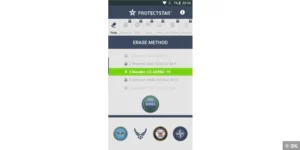
Mit der App iSchredder können Ihre Daten sicher löschen, da sie alten Speicherplatz mit neuen Werten überschreibt.
Werkszustand trotz unbekanntem Passwort
Haben Sie das eingestellte Passwort vergessen, können Sie über den Google-Gerätemanager im PC-Browser das Passwort oder die Mustersperre zurücksetzen. Anschließend können Sie den Reset durchführen.
Alternativ booten Sie Ihr Handy in den Recovery-Modus Ihres Smartphones – das klappt in der Regel über die Tastenkombination Power- und Lauter-Taste. Je nach Hersteller kann die Tastenkombi variieren.
Quelle: www.pcwelt.de

